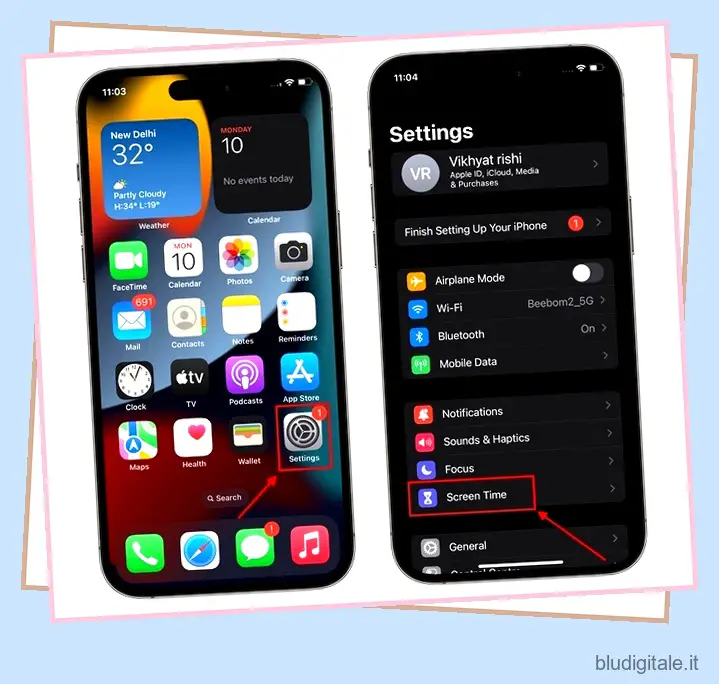Nel mondo digitale di oggi, l’esposizione online di un bambino è una delle maggiori preoccupazioni per un genitore. Mentre Internet può essere utilizzato per accedere a informazioni utili ed eseguire attività importanti, i bambini possono anche utilizzarlo per accedere a determinati siti che non dovrebbero, come siti Web per adulti e giochi d’azzardo. Fortunatamente, Apple offre numerose funzionalità per la privacy, come impedire ai siti Web di richiedere l’accesso alla posizione su Safari su iPhone e iPad. Allo stesso modo, puoi consentire o bloccare qualsiasi sito Web sul tuo iPhone o iPad a cui non desideri che i tuoi figli accedano con pochi tocchi. In questa guida abbiamo spiegato come bloccare l’accesso a determinati siti web su Safari e Chrome su iPhone e iPad. Sommario
Come bloccare i siti Web su iPhone utilizzando Screen Time
Gli iPhone sono dotati di una funzione Screen Time che consente agli utenti di impostare restrizioni sui contenuti e sulla comunicazione per i bambini. Puoi utilizzare queste restrizioni sui contenuti su un iPhone per limitare o bloccare l’accesso a determinati siti web. Ecco come puoi farlo.
Se volete continuare a leggere questo post su "Come bloccare i siti Web su iPhone e iPad" cliccate sul pulsante "Mostra tutti" e potrete leggere il resto del contenuto gratuitamente. ebstomasborba.pt è un sito specializzato in Tecnologia, Notizie, Giochi e molti altri argomenti che potrebbero interessarvi. Se desiderate leggere altre informazioni simili a Come bloccare i siti Web su iPhone e iPad, continuate a navigare sul web e iscrivetevi alle notifiche del blog per non perdere le ultime novità.
1. Apri l’app “Impostazioni” e tocca l’opzione “Tempo di utilizzo”. 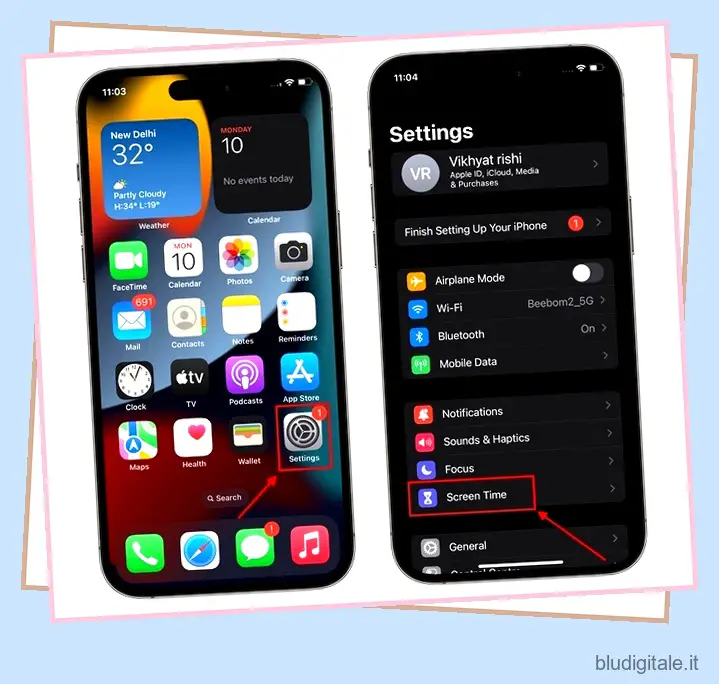
2. Quindi, devi prima “Attiva l’ora dello schermo” se non lo è già.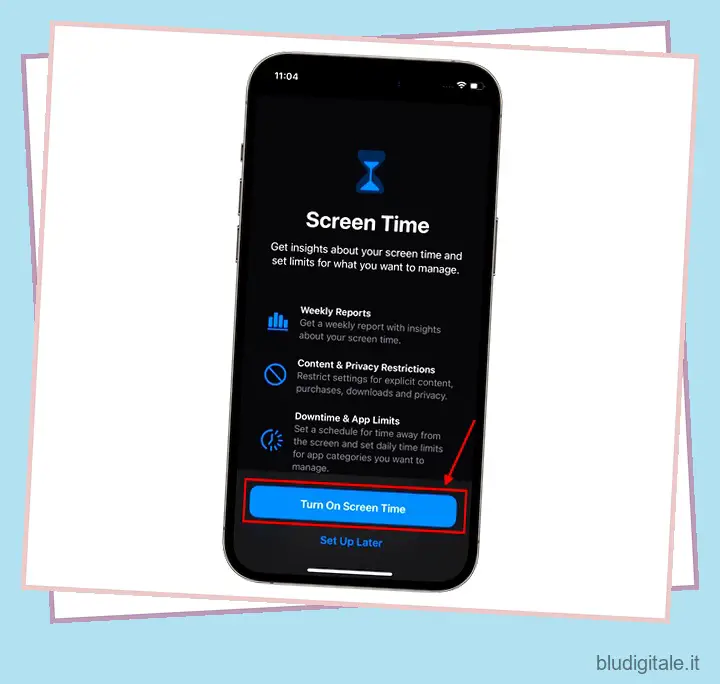
3. Successivamente, tocca “Restrizioni contenuto e privacy” nella schermata Tempo di utilizzo e attiva l’interruttore nella schermata successiva.
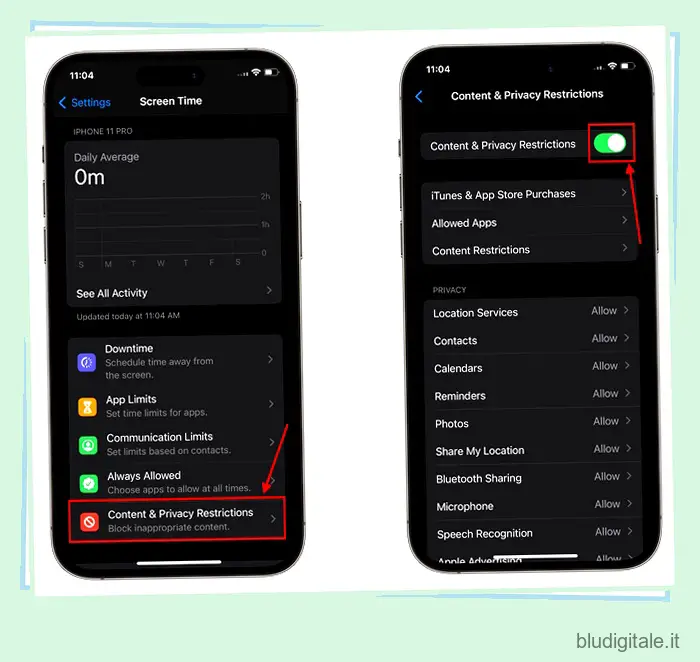
4. Ora tocca la scheda “Restrizioni sui contenuti” per aprire l’elenco di tutte le restrizioni sui contenuti che puoi abilitare sul tuo iPhone.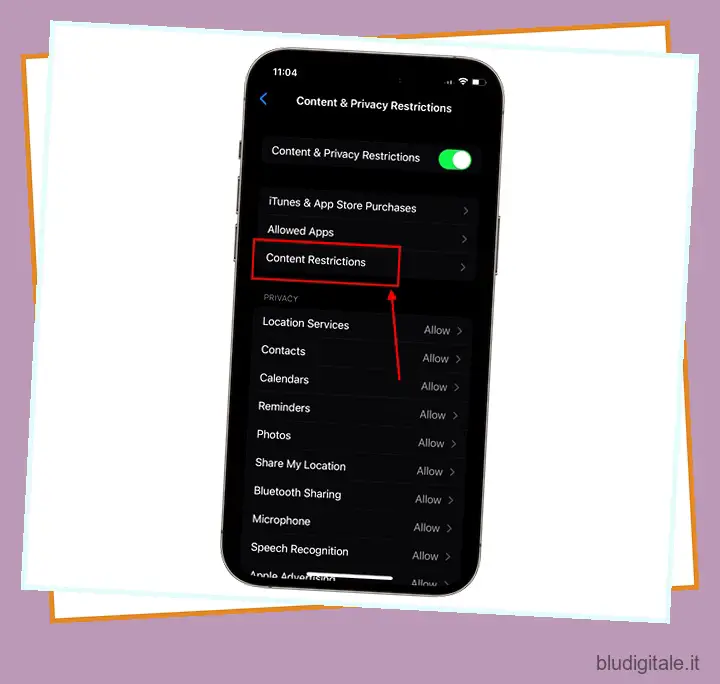
5. Qui, tocca l’opzione “Contenuto web” per impostare le restrizioni per i siti web che non vuoi che i tuoi figli visitino.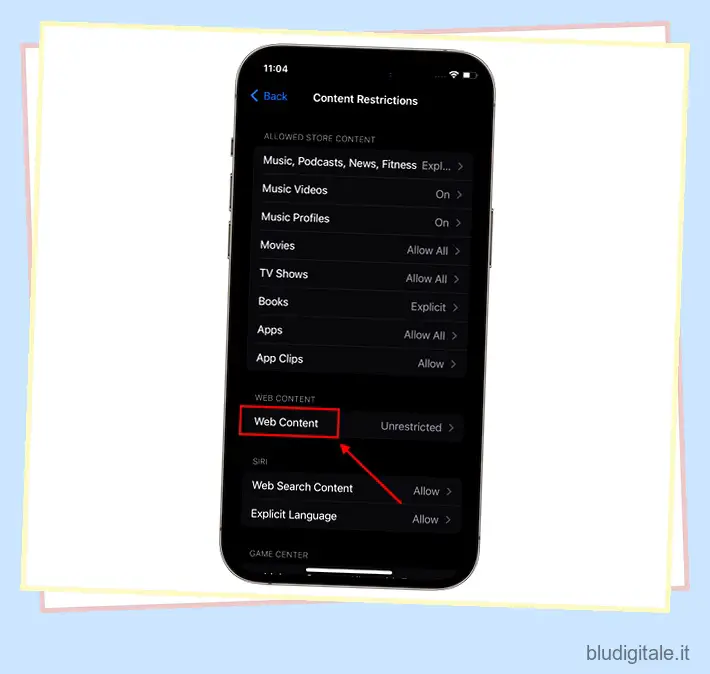
6. Ora, seleziona “Limita siti web per adulti” per bloccare automaticamente l’accesso ai siti web per adulti su Safari, Chrome e altri browser web su un iPhone o iPad.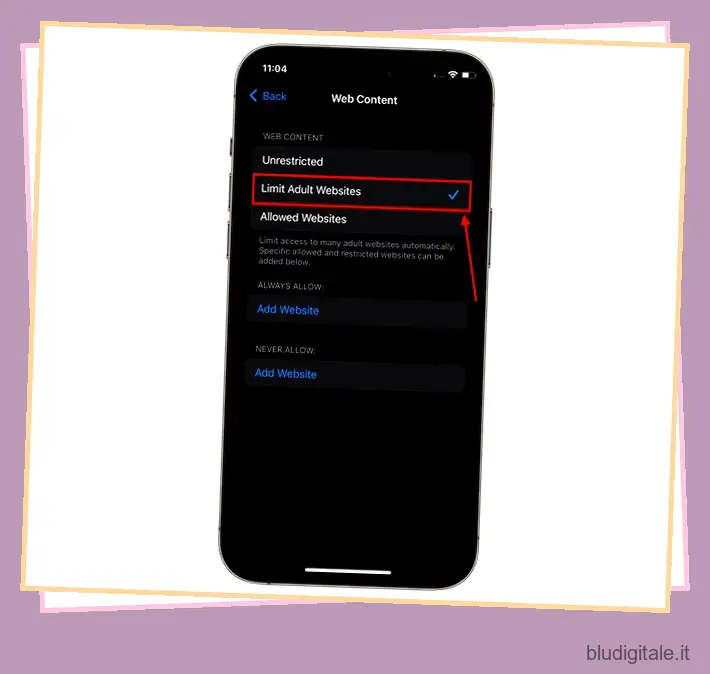
7. Inoltre, puoi fare due elenchi qui; siti web che desideri “CONSENTIRE SEMPRE” e “CONSENTIRE MAI”.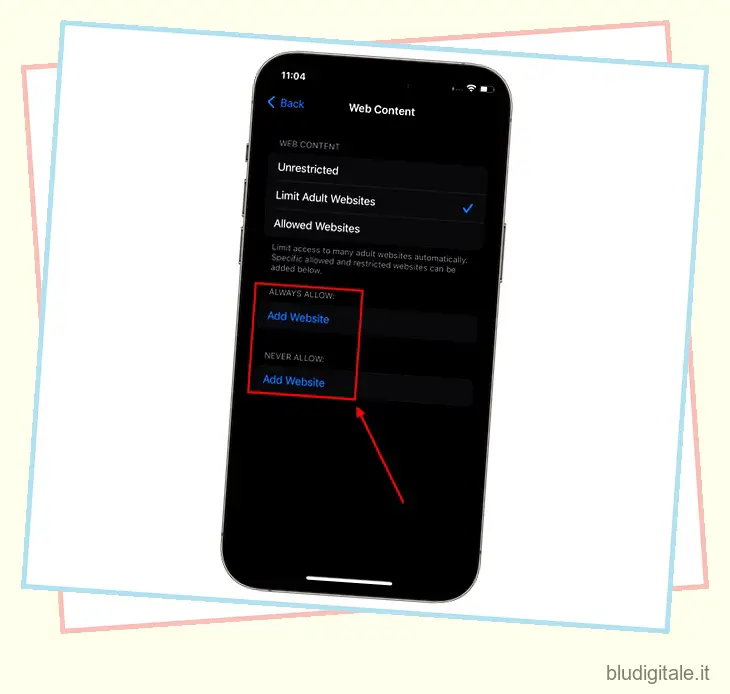
8. Toccare il pulsante “Aggiungi sito Web” nella sezione “Consenti sempre” per aggiungere siti Web che si desidera ignorare queste restrizioni.
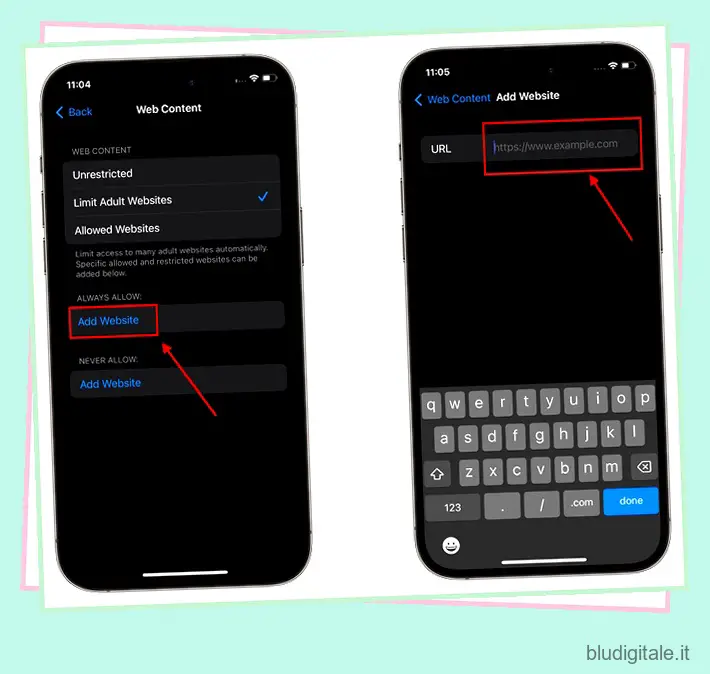
9. Tocca il pulsante “Aggiungi sito Web” sotto “Non consentire mai” per aggiungere siti Web per i quali desideri bloccare l’accesso sul tuo iPhone, siano essi siti Web per adulti o altrimenti che desideri bloccare in ogni momento.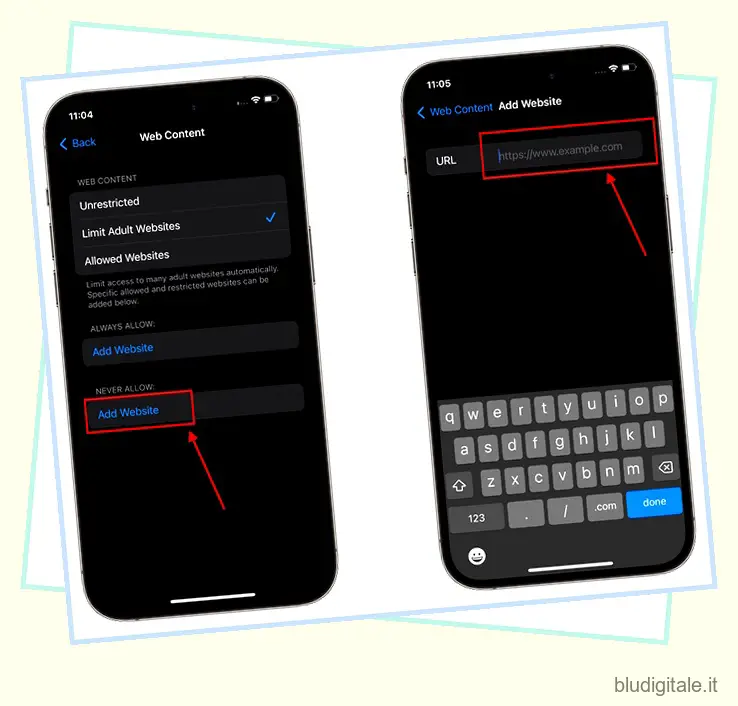
10. E questo è tutto. Puoi continuare ad aggiornare l’elenco dei siti Web per mantenere sicuro e protetto il tempo trascorso da tuo figlio su Internet.
Come bloccare i siti Web su iPhone senza tempo di utilizzo
In generale, le restrizioni sui contenuti Web di Screen Time dovrebbero essere sufficienti per proteggere il tempo online dei tuoi figli. Tuttavia, i bambini esperti di tecnologia possono ancora trovare il modo di superare le restrizioni. Non preoccuparti, perché abbiamo una soluzione sicura per te.
Al giorno d’oggi, la maggior parte dei router Internet ha la possibilità di bloccare determinati siti Web tramite i loro URL. Noi, nel nostro ufficio, abbiamo testato a fondo questo metodo e funziona bene. Di seguito, abbiamo dettagliato i passaggi per bloccare i siti Web sul tuo iPhone tramite le impostazioni del router:
1. Apri Safari, Chrome o qualsiasi altro browser sul tuo iPhone e digita l’indirizzo IP del tuo router nella barra degli indirizzi. Puoi trovare l’indirizzo IP di un router nella parte inferiore del router.
2. Nella pagina seguente, digita le credenziali di accesso del tuo router per accedere alle sue impostazioni.
3. Quindi, navigare e fare clic su “Configurazione Wi-Fi” per aprire un menu a discesa. Il nome di questa impostazione potrebbe variare da un router all’altro.
Nota: alcune pagine e passaggi delle impostazioni possono variare a seconda del router in uso. Nel nostro caso, abbiamo utilizzato un router Airtel Xstream.
4. Devi solo assicurarti di individuare l’opzione “Filtro Mac” nelle impostazioni del tuo router.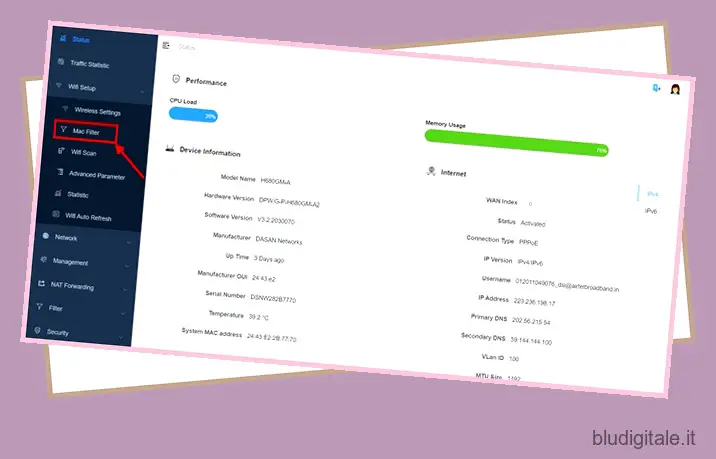
5. Nella pagina “Filtro indirizzi MAC wireless”, aprire il menu a discesa “Azione” e scegliere l’opzione “Attiva lista nera”.
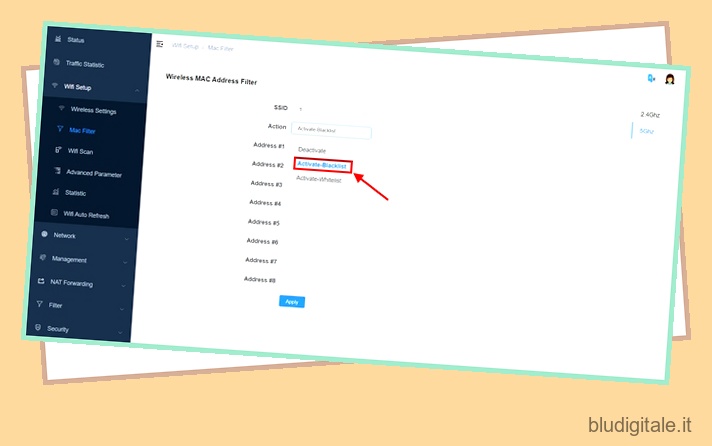
6. Ora, inserisci l’URL del sito web (o l’indirizzo) che desideri bloccare separatamente e fai clic su “Applica” per salvare le modifiche.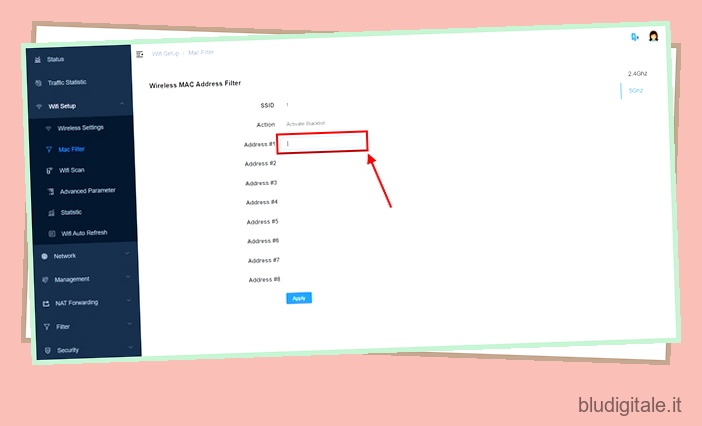
7. Ora riavvia il router per rendere effettive le modifiche. Ora, i tuoi figli non saranno in grado di accedere ai siti Web che hai aggiunto all’elenco di blocco del tuo router.
Imposta il passcode Screen Time per impedire modifiche nelle restrizioni sui contenuti
Quindi, hai abilitato le restrizioni sui contenuti web sull’iPhone o sull’iPad di tuo figlio, ma come impedire a tuo figlio di modificare le restrizioni in vigore? Abbiamo la risposta: Screen Time Passcode. Il passcode dello schermo funziona come una password che deve essere inserita se si desidera modificare le restrizioni sui contenuti. Ecco come puoi impostare un passcode per il tempo di utilizzo su un iPhone:
1. Vai su Impostazioni sul tuo iPhone o iPad e tocca l’opzione “Tempo di utilizzo”. 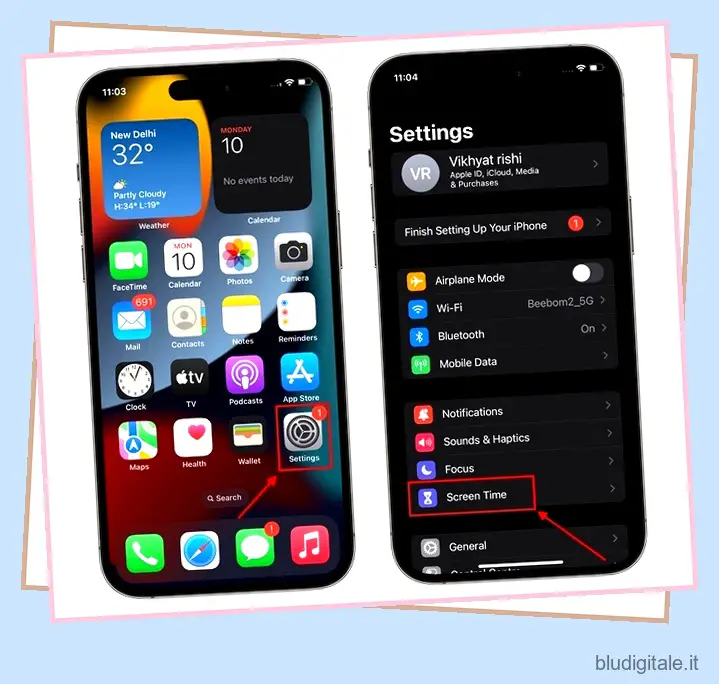
2. Qui, tocca “Usa passcode per il tempo di utilizzo” per impostare una password che utilizzerai per accedere alle restrizioni sui contenuti in un secondo momento.
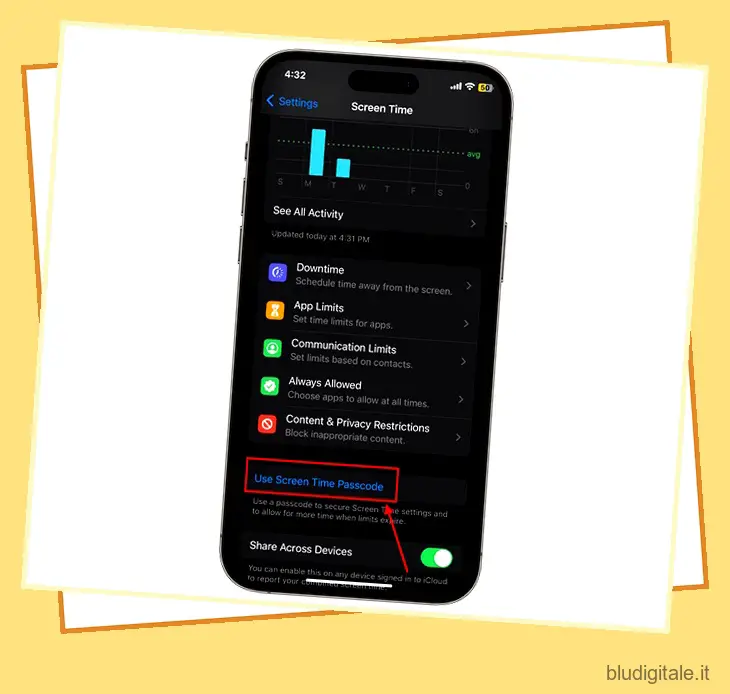
3. Inserisci il “Passcode” che desideri utilizzare e ti verrà chiesto di reinserire il passcode per confermarlo.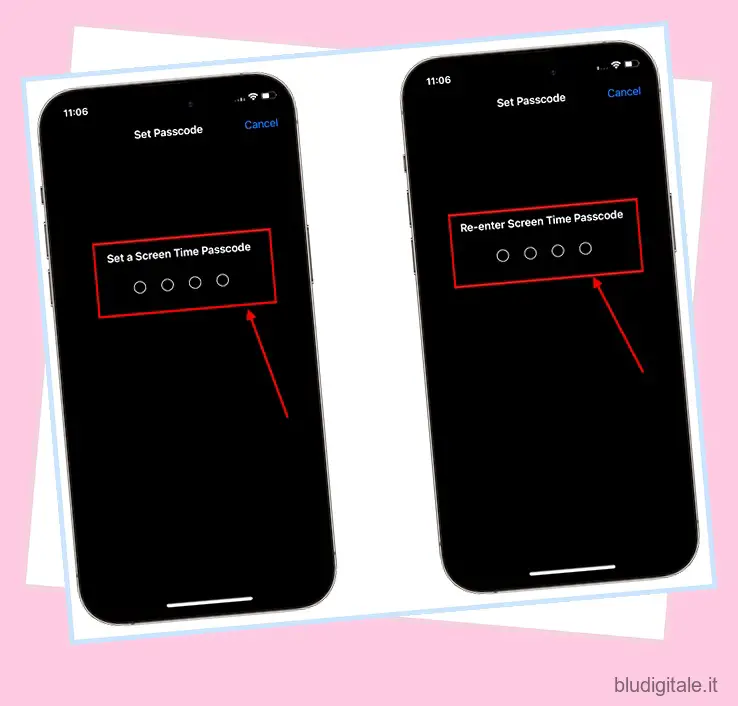
4. Al termine, Apple ti chiederà di inserire il tuo ID Apple e la password, che verranno utilizzati per reimpostare il passcode se lo dimentichi. Inoltre, puoi utilizzare le varie soluzioni elencate in questa guida per recuperare il passcode del tempo dello schermo sul tuo iPhone o Mac .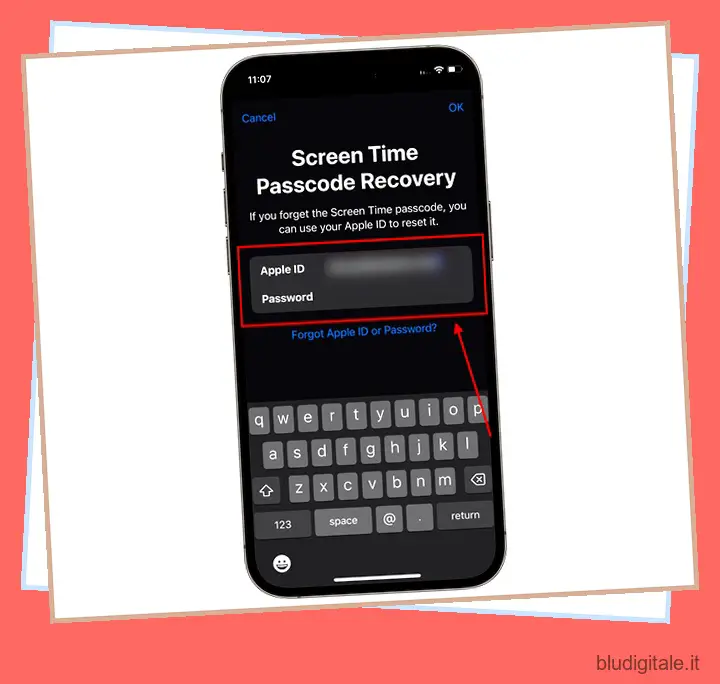
Nota : ti consigliamo di non utilizzare mai la password del tuo iPhone o iPad come passcode per il tempo dello schermo poiché chiunque può facilmente modificare le impostazioni del tempo dello schermo se conosce la password dell’iPhone.
Come consentire solo siti Web specifici sul tuo iPhone
Ora che sai come bloccare i siti Web su Chrome e Safari, devi sapere che esiste anche un metodo per consentire solo un elenco specifico di siti Web sul tuo iPhone. Di seguito, ti abbiamo mostrato come:
1. Vai alle impostazioni del tempo di utilizzo sul tuo iPhone e seleziona l’opzione “Restrizioni sui contenuti e sulla privacy”.
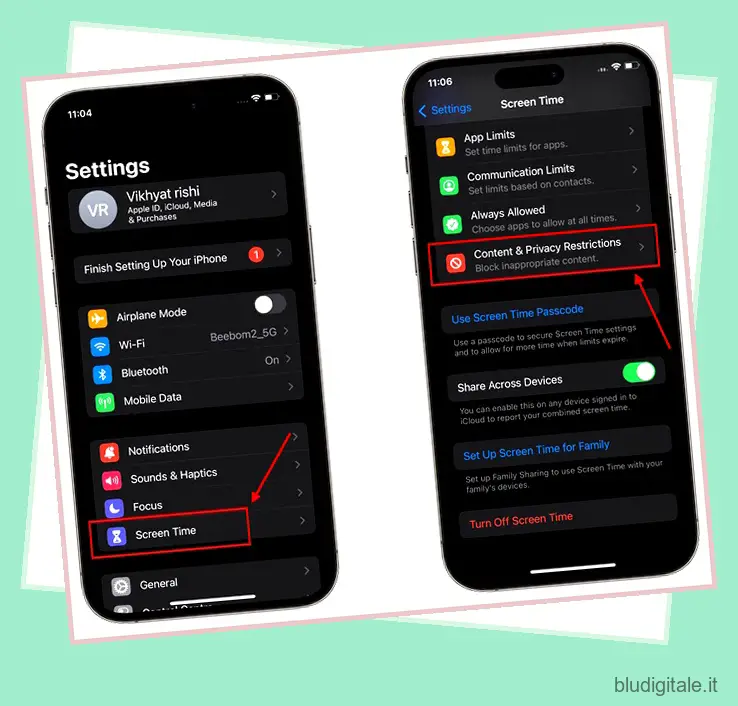
2. Successivamente, vai a “Restrizioni sui contenuti -> Contenuti Web” qui.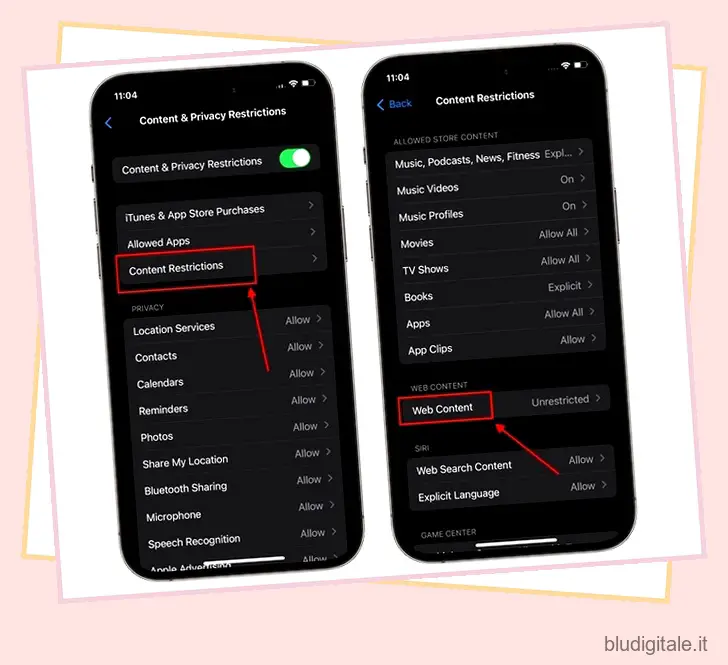
3. Ora tocca “Siti Web consentiti” e verrà visualizzato un elenco di tutti i siti Web consentiti.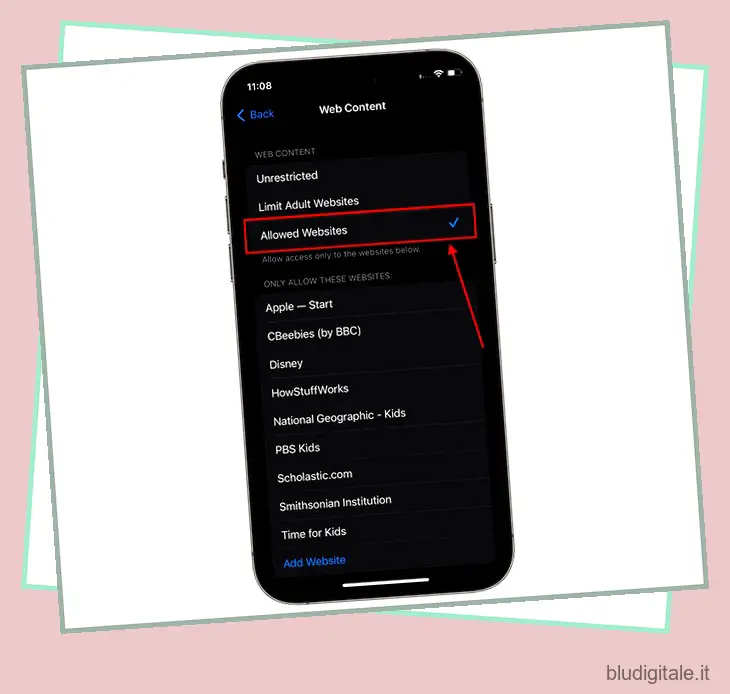
4. Tocca il pulsante “Aggiungi sito Web” nella parte inferiore dell’elenco dei siti Web consentiti. Qui puoi aggiungere il “Titolo” e l'”URL” del sito Web che desideri aggiungere all’elenco consentito.
Come disabilitare l’accesso di Siri ai browser Web e al linguaggio esplicito
Il tuo iPhone ti consente anche di bloccare i siti Web su Safari che potrebbero contenere un linguaggio esplicito. Anche Siri non sarà in grado di accedere a questi siti Web quando questa restrizione è abilitata. Ciò sarebbe utile se tuo figlio utilizza Siri per ottenere risultati di ricerca da Google o altri motori di ricerca. Ecco come puoi configurarlo:
1. Vai alle impostazioni del tempo di utilizzo sul tuo iPhone e tocca “Restrizioni sui contenuti e sulla privacy”.
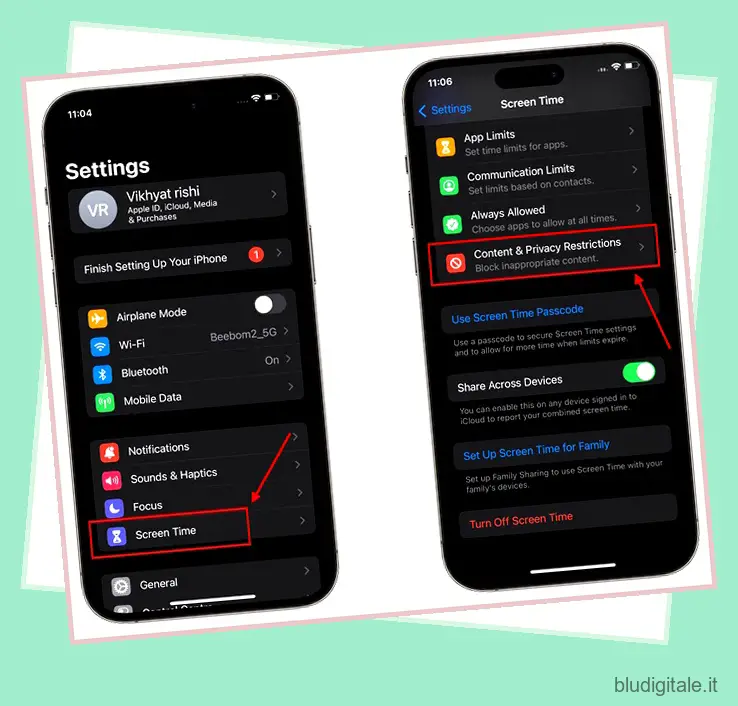
2. Scegli e tocca “Restrizioni sui contenuti” dall’elenco delle opzioni.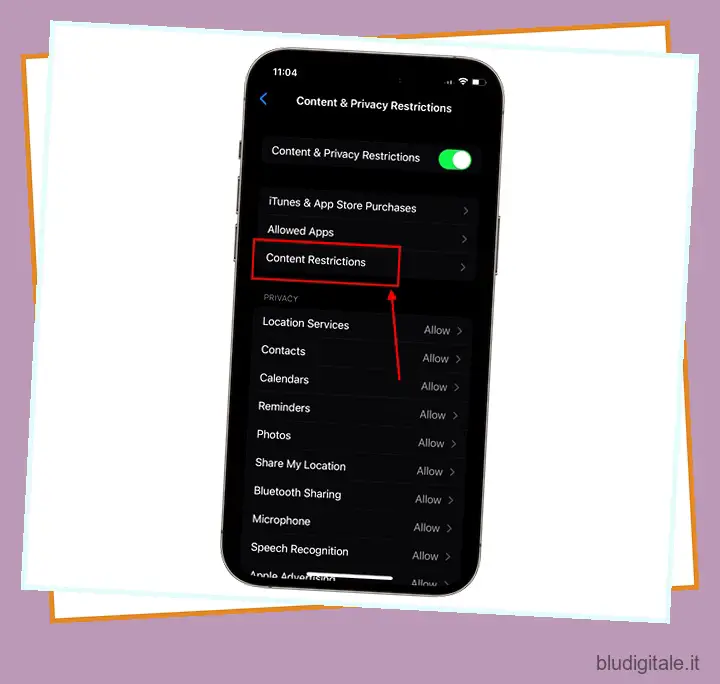
3. Qui, individua la sezione “Siri”, tocca “Contenuti ricerca Web” e scegli “Non consentire”. Al termine, tocca “Indietro”.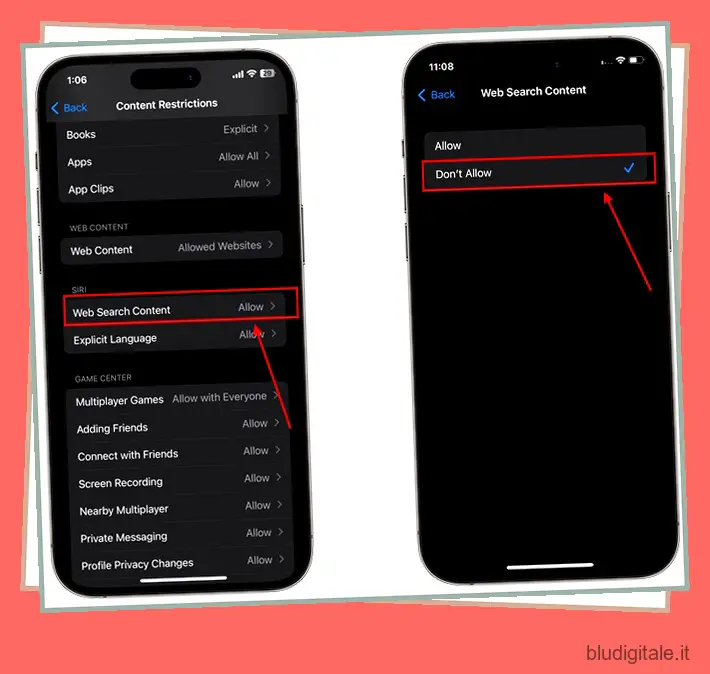
4. Ora apri la sezione “Lingua esplicita” e scegli “Non consentire” tra le opzioni disponibili.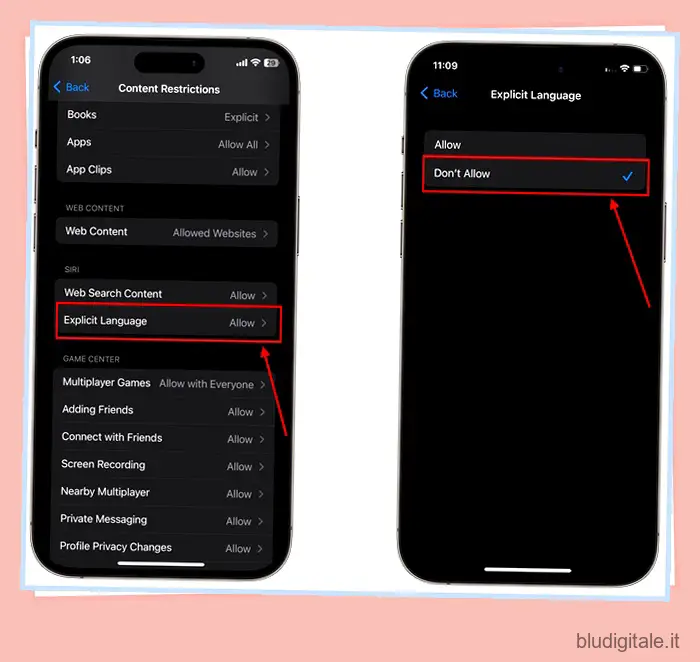
Limita l’accesso a determinati siti Web su iPhone
Ed è così che puoi mantenere la sicurezza online dei tuoi figli e stare tranquillo. Segui il metodo che ritieni più adatto per bloccare i siti Web su iPhone, iPad e altri dispositivi. Mentre Screen Time rimane la scelta preferita per bloccare siti Web per adulti o giochi d’azzardo per gli utenti iPhone, il blocco a livello di router è il migliore per altri dispositivi. Inoltre, se vuoi imparare a limitare l’attività di tuo figlio su iPhone, dai un’occhiata a come configurare il controllo genitori su iPhone .
Domande frequenti
Come faccio a bloccare determinati siti Web su iPhone?
Aggiungi il titolo e l’URL del sito Web all’elenco “Mai consentito” disponibile nella scheda “Limita siti Web per adulti” e il gioco è fatto.